Створення ефективних рекламних графіків і відео для Snapchat не повинно бути складним. З Snap Publisher у тебе є інструмент, який допоможе швидко та без зусиль створити привабливі оголошення. Незалежно від того, чи хочеш ти створити просте зображення з текстом, чи анімоване відео, з цим посібником ти отримаєш всю необхідну інформацію, щоб за лічені хвилини створити своє перше оголошення. створити.
Основні висновки
- Snap Publisher дозволяє створювати рекламні графіки та відео.
- Ти можеш перетворити існуючі відео в вертикальний формат.
- Він пропонує функції для додавання зображень, тексту та музики.
- Функція попереднього перегляду та завантаження забезпечує легкість використання.
Покрокове керівництво
Щоб розпочати креативний процес у Snap Publisher, дотримуйся цих простих кроків. Переконайся, що ти використовуєш програмне забезпечення згідно з інструкцією.
Крок 1: Перейти до Snap Publisher
Спочатку відкрий Snap Publisher, натиснувши "Створити оголошення". Інтерфейс програми відкриється, і ти зможеш одразу почати дизайн.
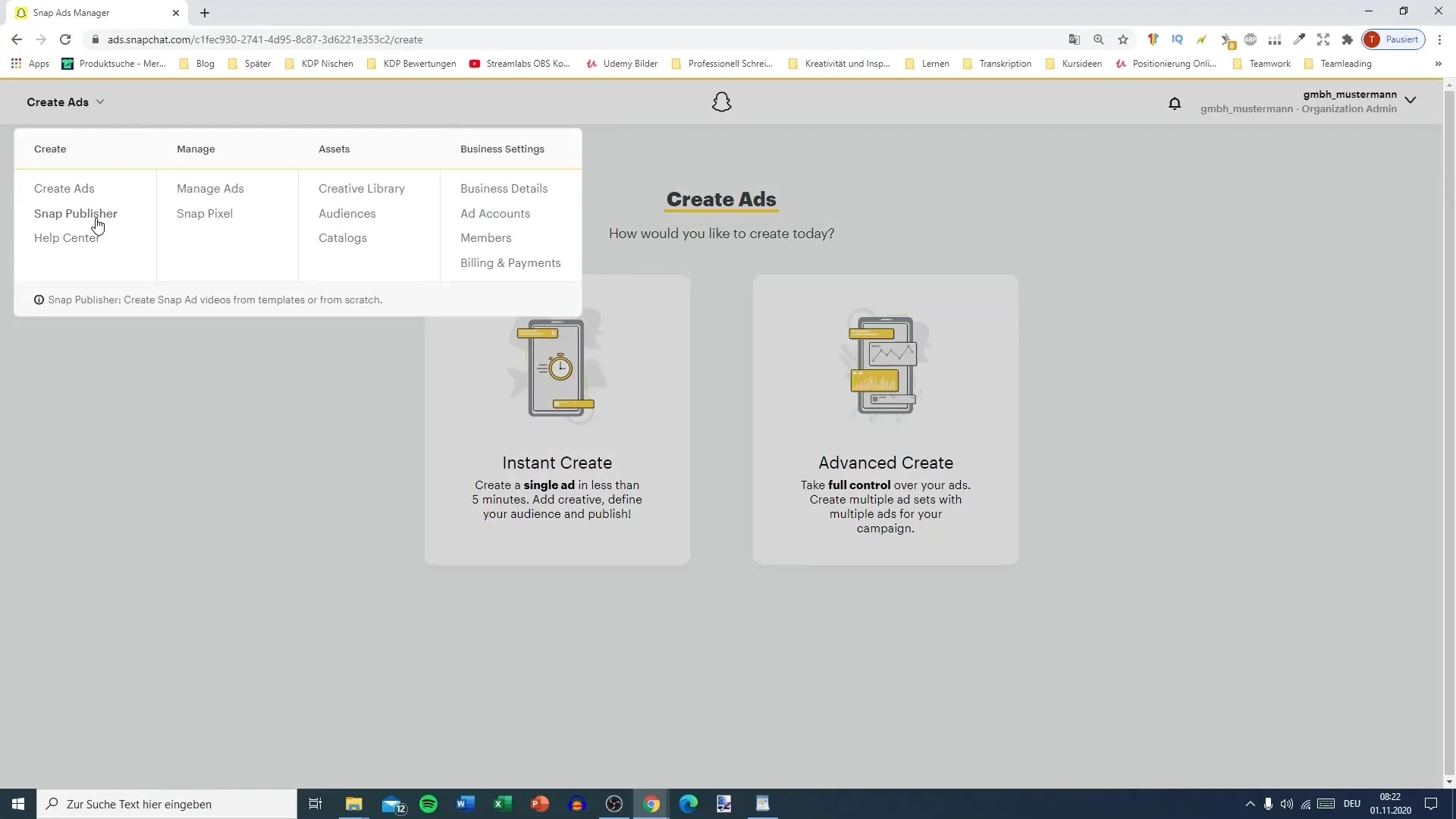
Крок 2: Завантажити відео
Якщо вже є відео, яке ти хочеш використати, завантаж його зараз. Snap Publisher перетворить горизонтальне відео у вертикальний формат, ідеальний для відображення на Snapchat.
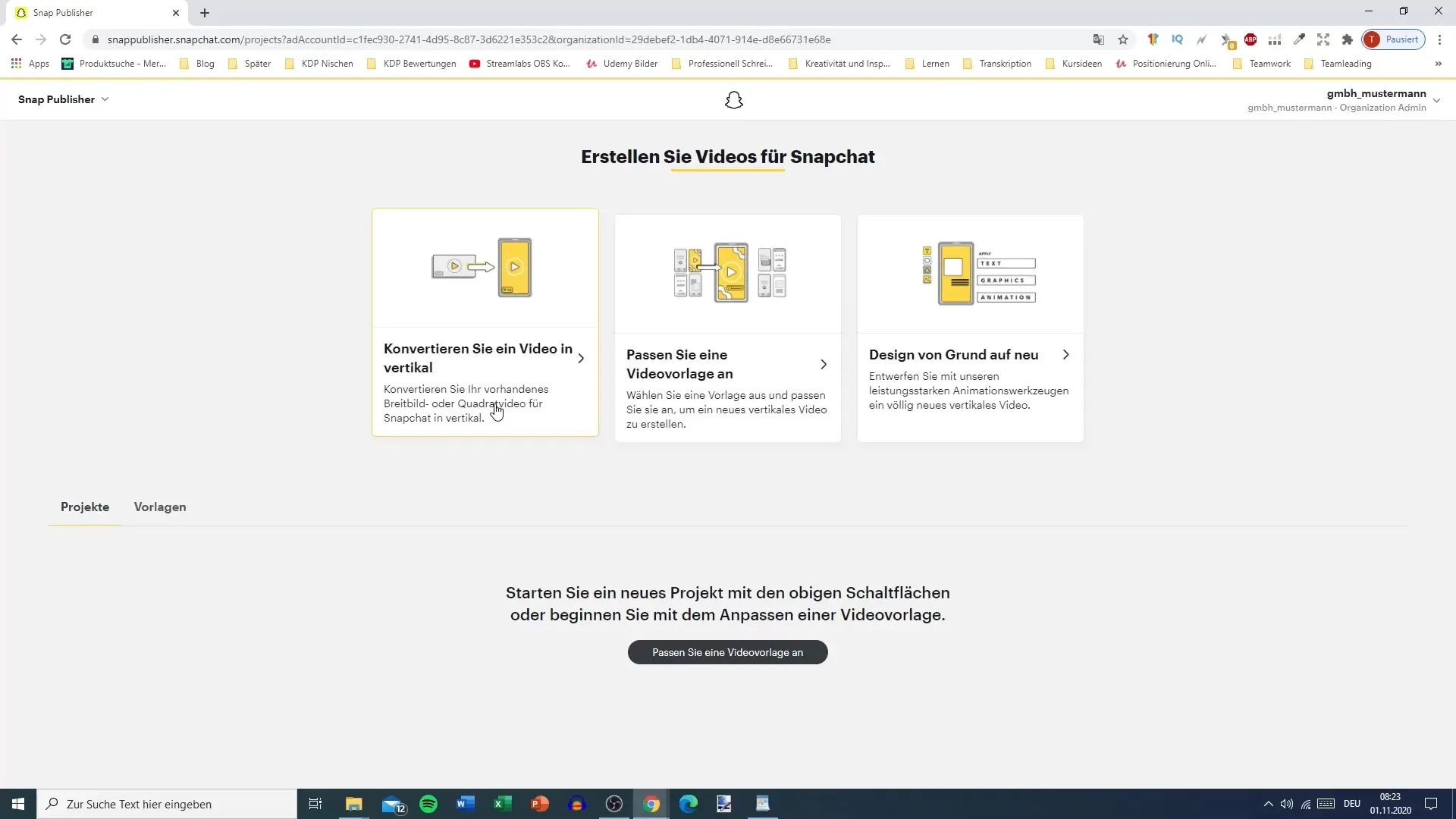
Крок 3: Створити нову графіку
Якщо ти хочеш створити нову графіку з нуля, ти можеш скористатися потужними функціями Snap Publisher. Для цього вибери опцію "Створити новий дизайн".
Крок 4: Додати медіа
Натисни на плюс, щоб додати зображення, відео, текст або фігури. У тебе є можливість завантажити ці елементи з твоєї медіатеки або вибрати з готових варіантів.
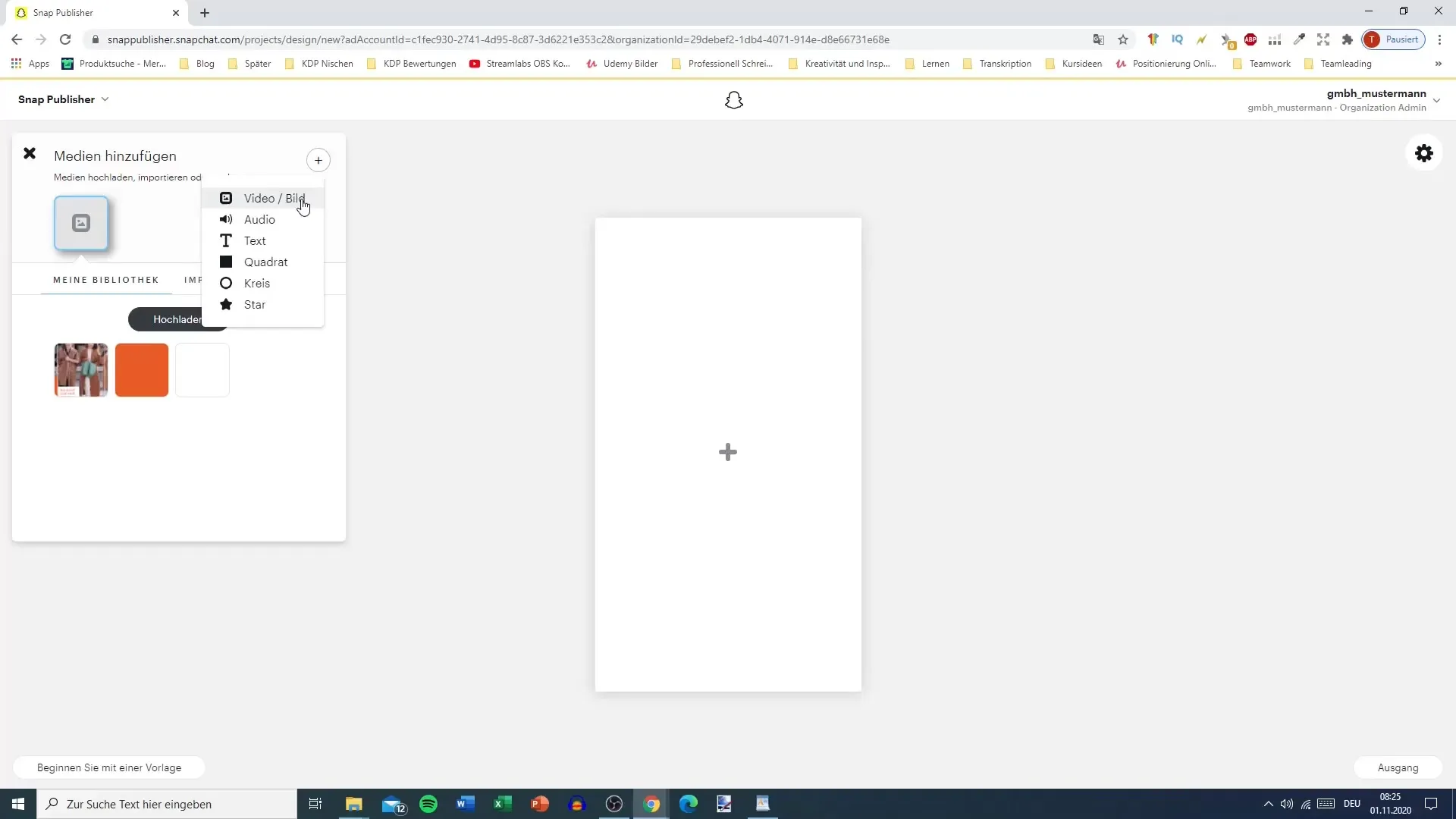
Крок 5: Редагування графіки
Вибране зображення ти можеш тепер редагувати. Ти можеш налаштувати тривалість оголошення та вказати момент, коли мають з'явитися певні елементи. За допомогою ключових кадрів ти можеш створити анімовані переходи.
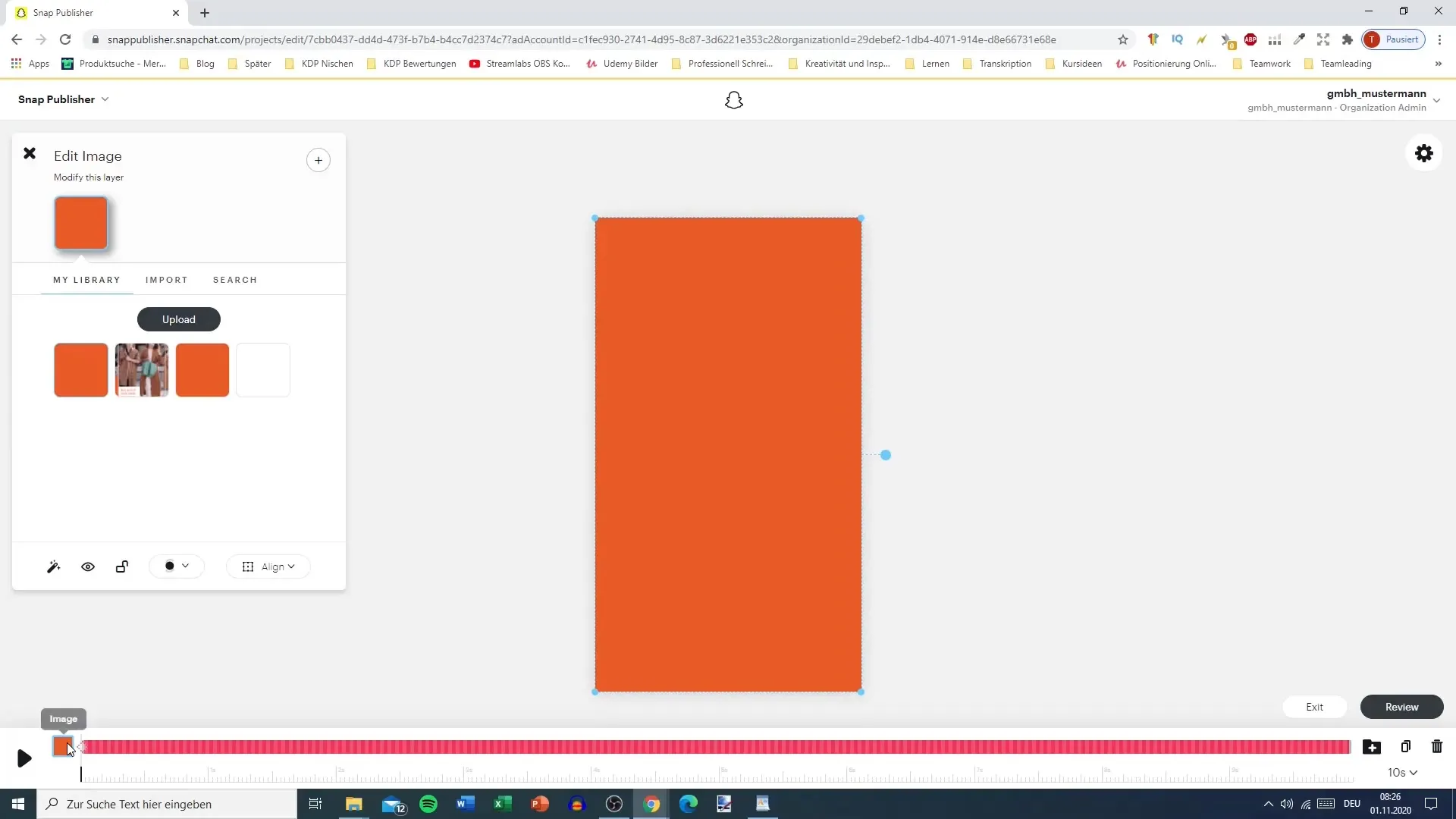
Крок 6: Додати текст
Щоб додати текст до своєї графіки, знову натисни на плюс і вибери текстову опцію. Ти можеш налаштувати шрифт, розмір і колір. Переконайся, що текст добре читається і є візуально привабливим.
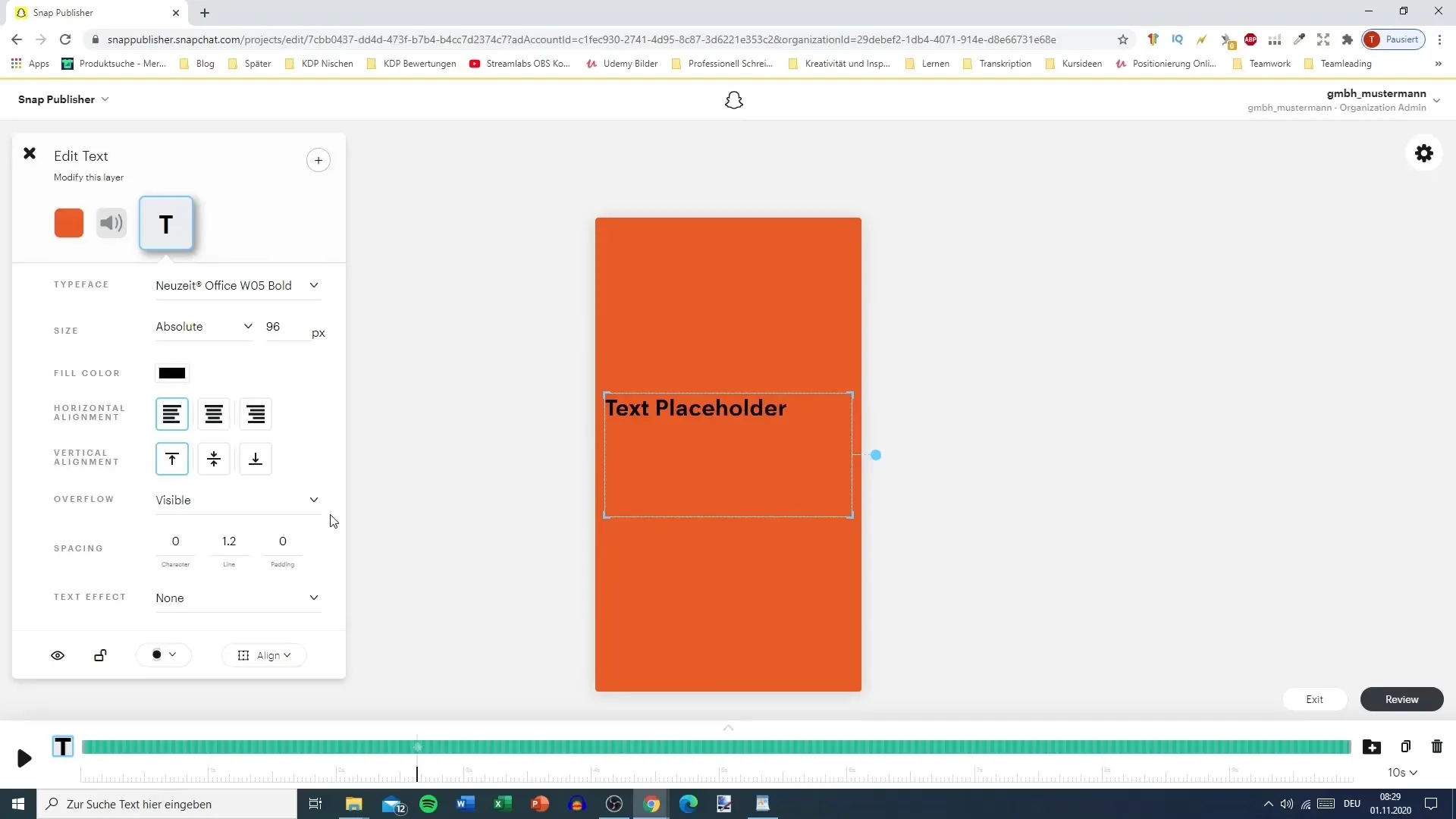
Крок 7: Фонові зображення та фігури
Якщо ти хочеш використати фон або спеціальні фігури, ти також можеш додати їх через плюс. Таким чином ти зробиш своє оголошення ще більш індивідуальним і привабливим.
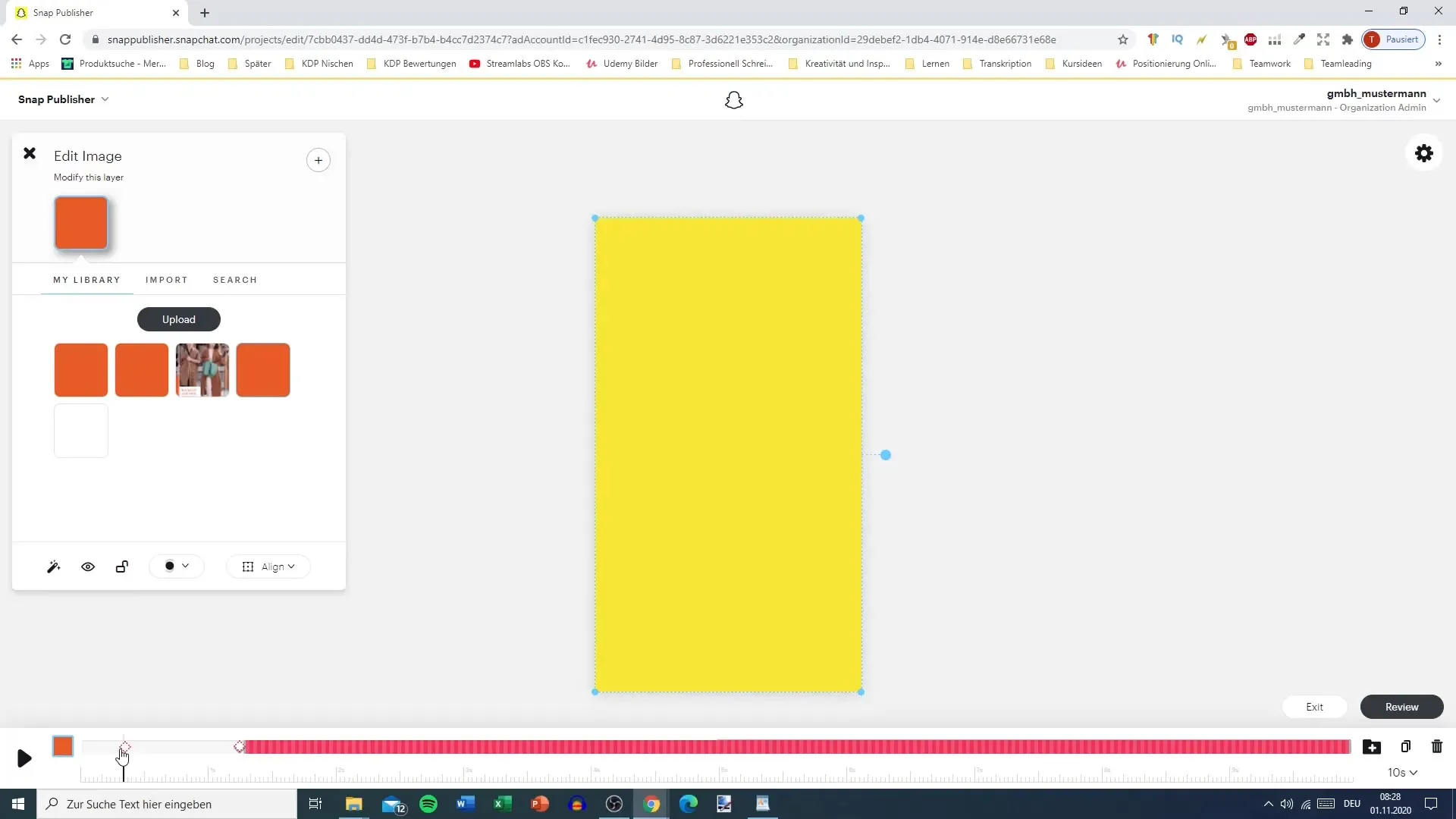
Крок 8: Додати музику
Щоб надати своїй графіці більше динаміки, ти можеш також завантажити музику в Snap Publisher. Переконайся, що налаштував гучність, щоб вона відповідала перегляду.
Крок 9: Попередній перегляд оголошення
Перед тим як завершити проект, натисни кнопку попереднього перегляду, щоб побачити своє оголошення в дії. Так ти можеш впевнитися, що все виглядає так, як ти хотів.
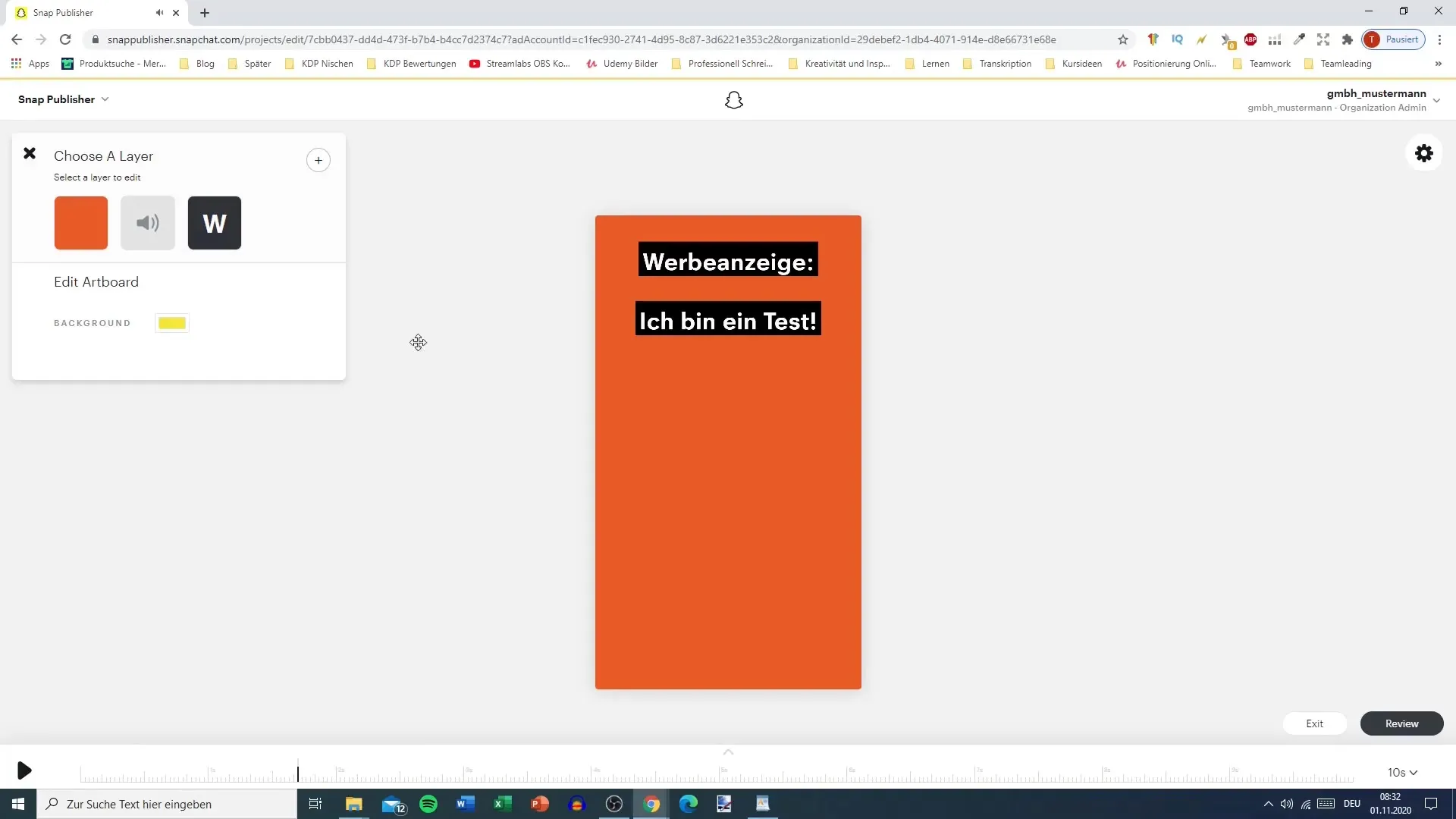
Крок 10: Завантаження або надсилання до творчої бібліотеки
Якщо ти задоволений дизайном, ти можеш завантажити оголошення або безпосередньо завантажити його до творчої бібліотеки Snapchat. Вибери опцію "Завантажити відео", щоб зберегти локальну копію. Або ти можеш надіслати оголошення безпосередньо до творчої бібліотеки.
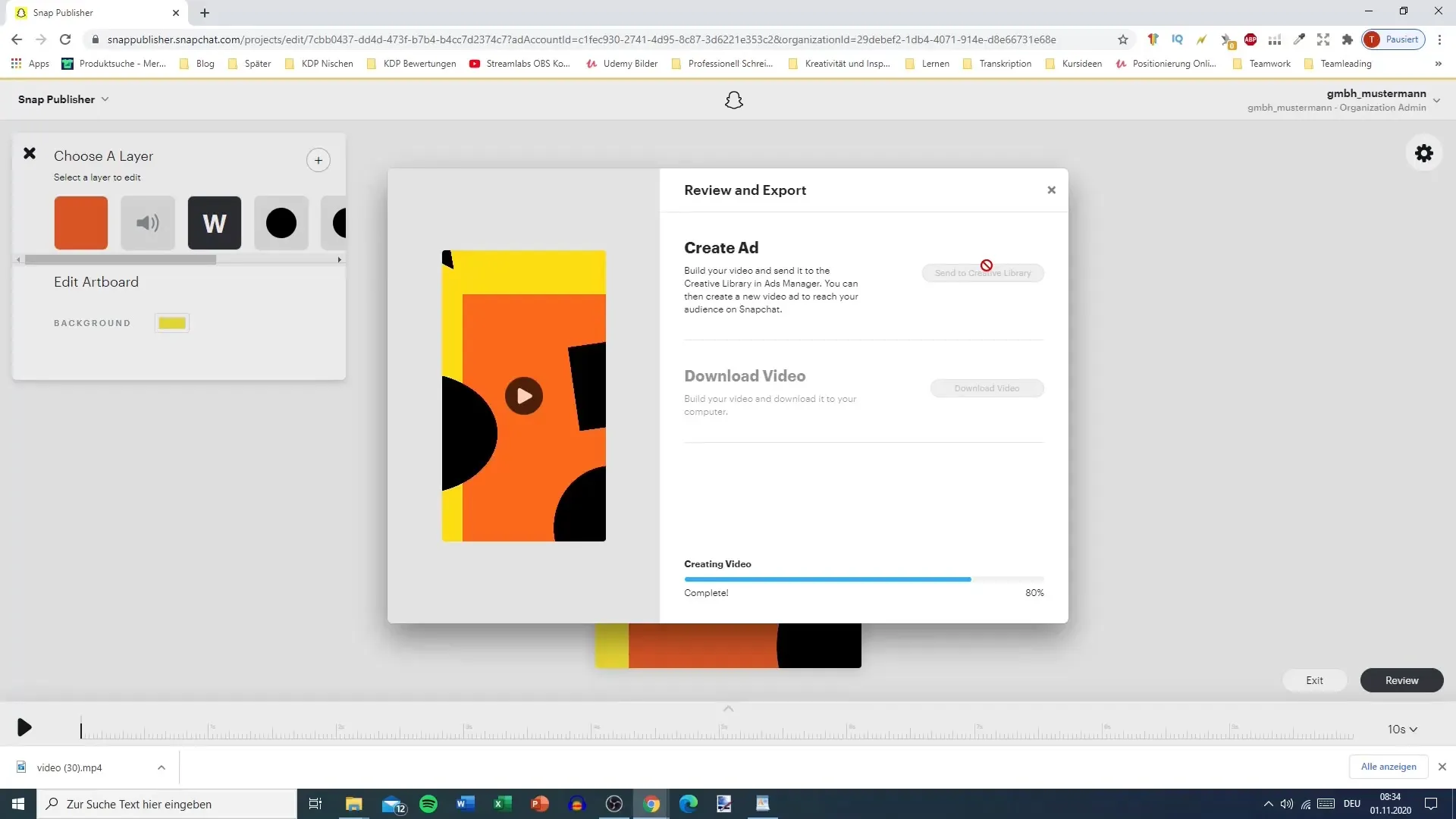
Підсумок – створення реклами в Snapchat за допомогою Snap Publisher
З Snap Publisher ти маєш простий, але потужний інструмент для створення креативних рекламних оголошень. Завантажуючи відео, редагуючи зображення, додаючи тексти та музику, а також тестуючи та зберігаючи свої оголошення, ти створиш привабливий контент, який чудово підходить для використання в Snapchat.


